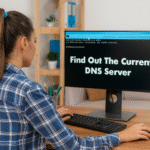Ripristina le impostazioni di rete in Windows 11: risolvi subito i problemi Wi-Fi! 🔧🚀
Riepilogo chiave 📌
- La reimpostazione delle impostazioni di rete reinstalla tutti gli adattatori, rimuove le reti Wi-Fi salvate e rimuove le impostazioni DNS personalizzate.
- Per reimpostare la rete, vai su Impostazioni > Rete e Internet > Impostazioni di rete avanzate, clicca su "Reimposta rete", scegli "Reimposta ora" e conferma con "Sì".
- Se il problema persiste, potrebbe trattarsi di un guasto della scheda di rete o del provider di servizi Internet (ISP).
La tua connessione Internet non funziona o non riesci a connettere il tuo PC al Wi-Fi? Reimposta il Impostazioni di rete in Windows 11 Potrebbe essere la soluzione perfetta. Ecco come farlo passo dopo passo.
Cosa succede quando si ripristinano le impostazioni di rete?
Ripristinando il configurazione di rete, Windows 11 Rimuove e reinstalla tutti gli adattatori Wi-Fi, Ethernet e VPN. Tutte le reti Wi-Fi salvate vengono cancellate, così come le impostazioni DNS, proxy e IP personalizzate. Ideale per la risoluzione di conflitti di connessione ed errori di rete.
Se hai molte reti salvate e non vuoi perderle, puoi esportarle in un file per ripristinarle in un secondo momento (vedi la sezione "Esporta reti Wi-Fi salvate").
Quando eseguire un ripristino della rete?
Questa azione è utile in diverse situazioni, ad esempio in caso di problemi di connessione a Internet o frequenti interruzioni della connessione Wi-Fi. Corregge anche eventuali impostazioni VPN o proxy errate che potrebbero interferire con la tua navigazione.
Se stai cambiando rete e vuoi ripartire da zero, un ripristino riporta il sistema alle impostazioni predefinite, facilitando una connessione ottimale.

Reimpostare le impostazioni di rete è una soluzione efficace per evitare problemi comuni, simili al "power cycling".
Inoltre, se hai configurato una VPN o un proxy che causa conflitti, la reimpostazione della rete rimuoverà tali impostazioni. Ideale per partire da zero senza complicazioni.
Come ripristinare le impostazioni di rete passo dopo passo in Windows 11 🖥️
Per prima cosa, apri Impostazioni premendo Windows + i. Nella barra laterale sinistra, seleziona Rete e Internet. Nel pannello di destra, fare clic su Impostazioni di rete avanzate.
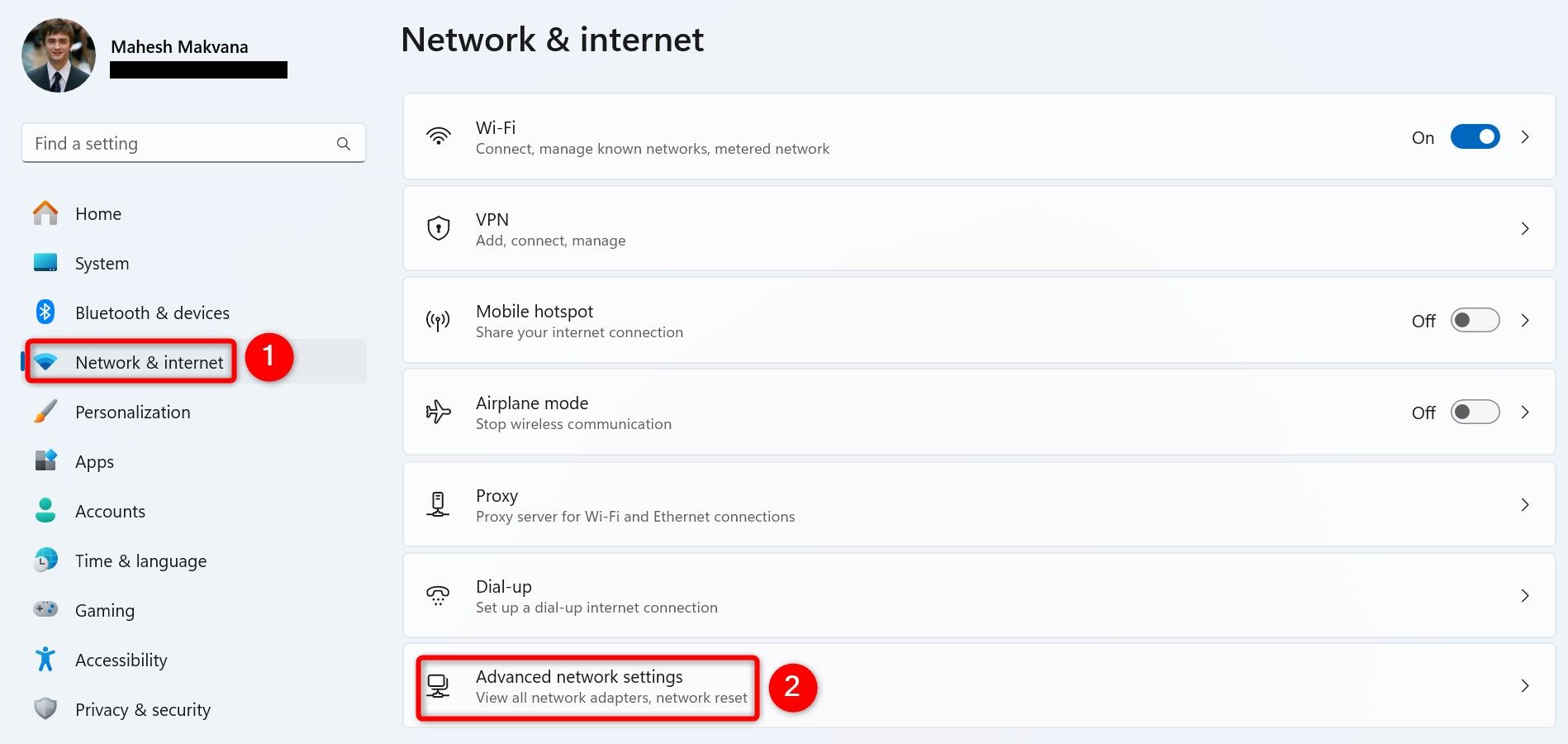
Nella schermata successiva, nella sezione Altre impostazioni, fare clic su Reimposta la rete.
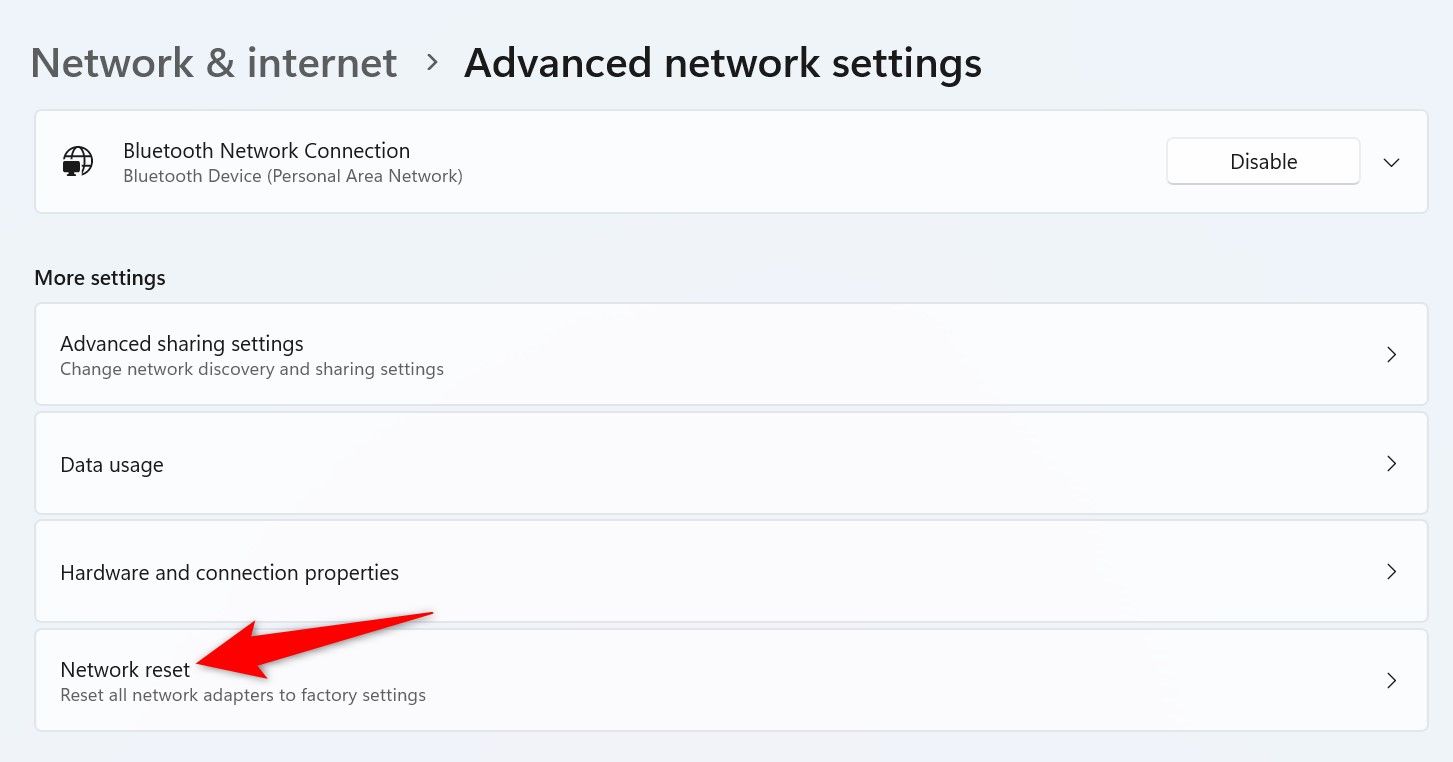
Nella finestra successiva, accanto a Reimposta la rete, clicca su Reimposta ora.
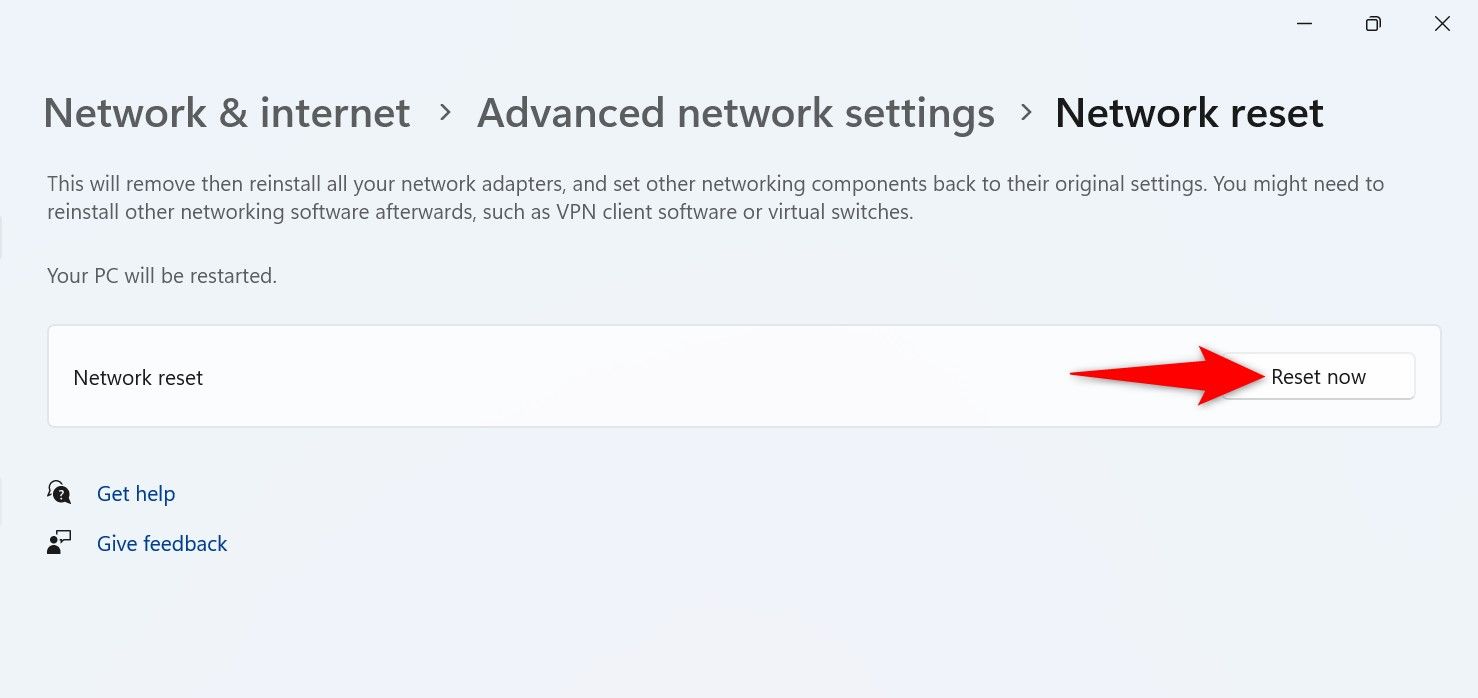
Riceverai un messaggio che ti chiederà se desideri eliminare le impostazioni di rete. Confermare premendo Sì.
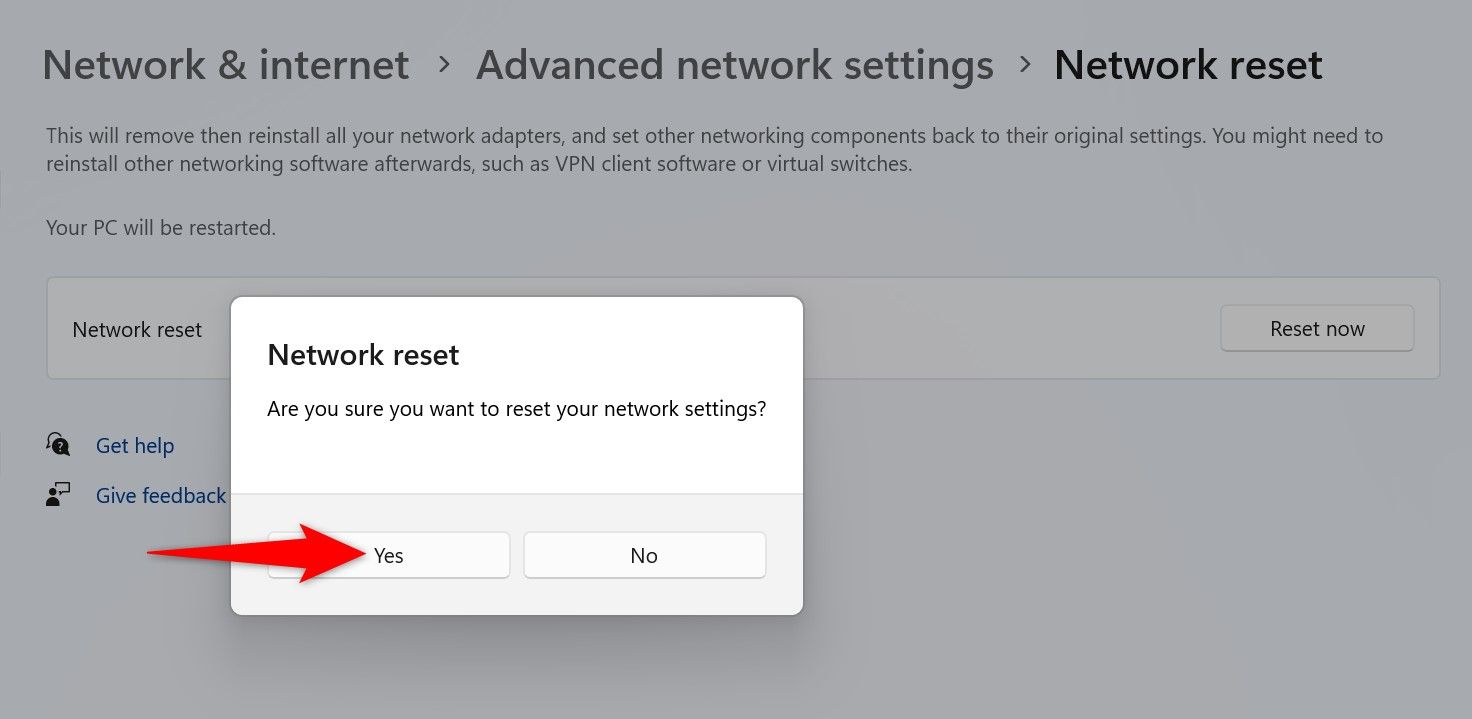
Windows 11 inizierà a cancellare le impostazioni di rete per applicare i valori predefiniti. Pronto! 🎉
Cosa fare dopo aver ripristinato le impostazioni di rete?
Dopo il ripristino, collega il PC alle reti Wi-Fi disponibili inserendo le password corrispondenti. Se stavi utilizzando una VPN, reinstalla l'app per preservare la tua sicurezza e privacy.
Se disponi di un IP statico o di impostazioni DNS personalizzate, riconfigurale per evitare interruzioni nella connessione.
Come esportare le reti Wi-Fi salvate sul PC per un facile ripristino 💾
Se hai salvato molte reti e non vuoi reinserire le password, esporta queste impostazioni. Per prima cosa, crea una cartella in cui salvare questi file. Ad esempio, apri la radice dell'unità C e crea una cartella chiamata Backup Wi-Fi.
Quindi, apri il motore di ricerca di Windows (Windows + S), digita cmq e seleziona Prompt dei comandi.
All'interno del CMD digita il seguente comando e premi Invio:
cartella profilo esportazione netsh wlan="C:\WiFiBackup" chiave=clear
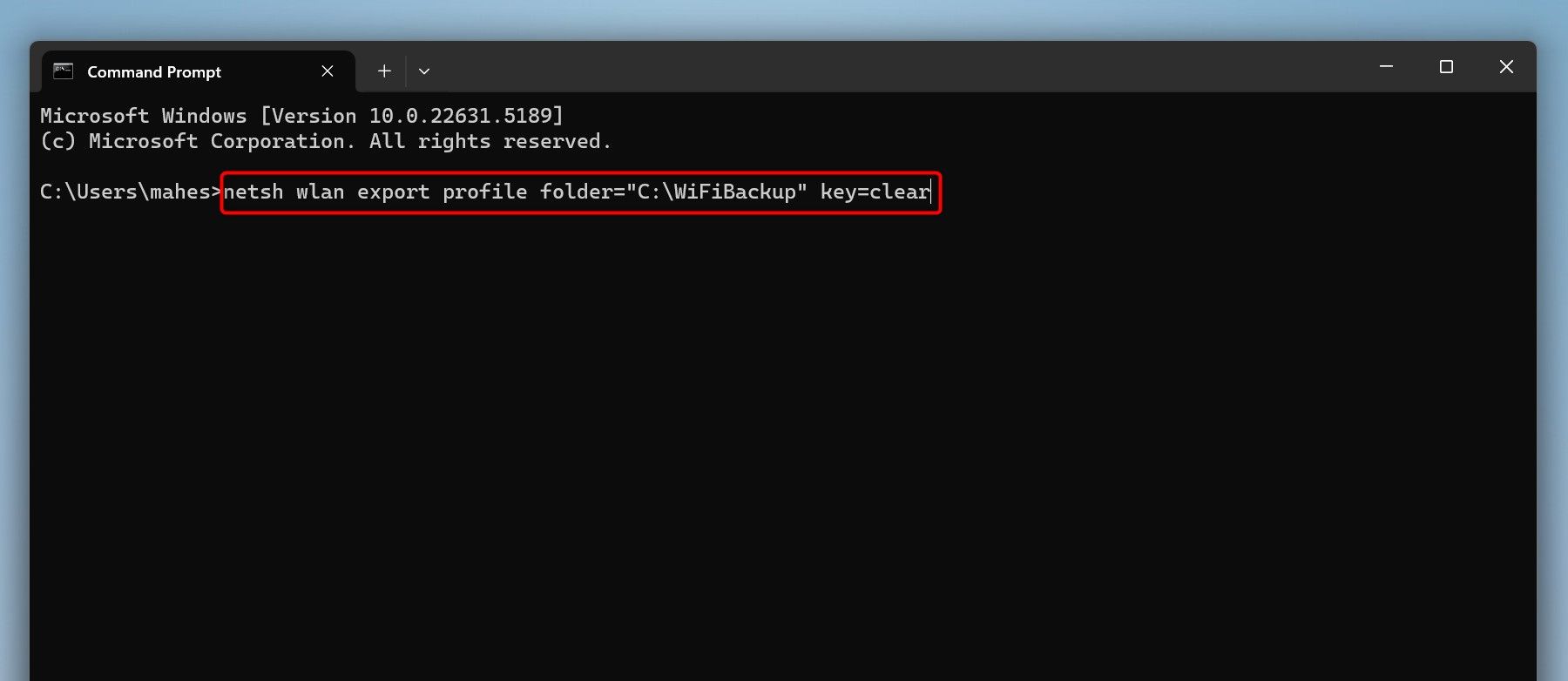
Nella cartella WiFiBackup troverai i file XML per ogni rete e la relativa password. Aprili con browser come Bordo di Microsoft per rivedere le chiavi.
Per importare queste reti in un secondo momento, apri il Prompt dei comandi come amministratore ed esegui:
per %f in ("C:\WiFiBackup\*.xml") esegui netsh wlan add profile filename="%f"Cosa succede se i problemi di rete persistono dopo il ripristino?
Se i problemi persistono dopo un ripristino, la causa potrebbe essere hardware, ad esempio una scheda di rete danneggiata che necessita di riparazione o sostituzione.
Oppure può anche essere dovuto a guasti del provider internet (ISP). In tal caso, contatta il tuo ISP per determinare l'origine del problema.
Un'altra possibilità è che la connessione sia bloccata da malware o dalle impostazioni del firewall. Esegui una scansione antivirus per rimuovere eventuali minacce e controlla le impostazioni di sicurezza.

Trucchi veloci e facili per Risolvi i problemi più comuni con la connessione Wi-Fi in Windows 11.
Per determinare se il problema riguarda il PC o la rete, prova a connettere un altro dispositivo alla stessa rete. Se il problema persiste, contattare un tecnico per risolverlo prima di collegare il PC.
Ecco come ripristinare le impostazioni di rete in Windows 11 e riportare tutte le opzioni ai valori predefiniti. Se ancora non funziona, prendi in considerazione un ripristino delle impostazioni di fabbrica per risolvere problemi seri.
{
«@contesto»: «https://schema.org»,
«@type»: «TechArticle»,
«"Header": "Come ripristinare le impostazioni di rete in Windows 11",
«"description": "Guida dettagliata per reimpostare le impostazioni di rete in Windows 11 e risolvere i problemi di connessione più comuni.",
«"immagine": "https://mastertrend.info/wp-content/uploads/2025/04/Come-restablecer-todas-las-configuraciones-de-red-en-Windows-11.png",
«autore»: {
«"@type": "Persona",
«"nome": "Esperto di tecnologia"»
},
«editore»: {
«@type»: «Organizzazione»,
«"nome": "Guida di Windows 11",
«logo»: {
«"@type": "ImageObject",
«url»: «https://example.com/logo.png»
}
},
«mainEntityOfPage»: {
«"@type": "Pagina Web",
«@id»: «https://example.com/reestablisher-config-red-windows11»
},
«data di pubblicazione»: «2024-06-01»,
«dataModificata»: «2024-06-01»
}